在Windows 10檔案總管中識別磁碟機的方法有兩種:磁碟機名稱和磁碟機代號。在默認設定下,檔案總管會在磁碟機名稱旁邊顯示磁碟機代號,以便於識別。如果檔案總管沒有顯示一個或多個磁碟機的磁碟機代號,可能是因為檔案總管已配置為隱藏磁碟機代號,或者磁碟機沒有磁碟機代號。
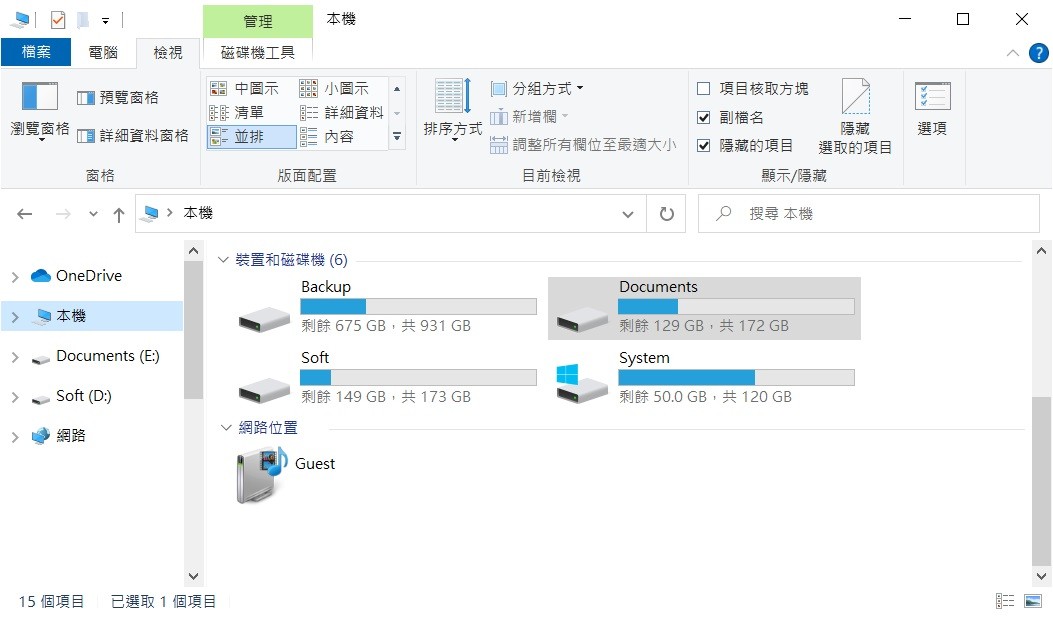
在Windows 10中顯示或隱藏磁碟機的磁碟機代號
完成以下給出的說明以在Windows 10檔案總管中顯示或隱藏磁碟機代號。
步驟 1:打開資料夾選項。現在,有多種方法可以在Windows 10中打開資料夾選項。最簡單的方法是單擊檔案總管中的檢視,然後選項。
步驟 2:在“資料夾選項”對話框的“查看”選項卡下,查找標有“顯示磁碟機代號”的選項。選中隱藏磁碟機代號選項旁邊的框。取消選中該選項將隱藏磁碟機代號。
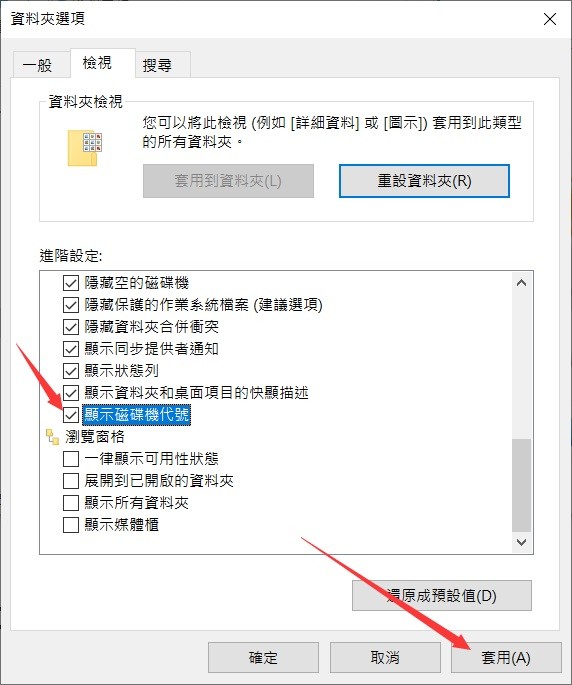
選擇或取消選擇後,不要忘記單擊“套用”按鈕。
如果即使在上述操作之後,特定磁碟機或分區的磁碟機代號沒有顯示,也可能是因為該磁碟機或分區沒有分配磁碟機代號。以下是如何分配磁碟機代號或從磁碟機中刪除磁碟機代號。
為 Windows 10 中的磁碟機分配磁碟機代號
步驟1: 右鍵單擊任務欄上的“開始”按鈕,然後單擊“磁碟管理”選項將其打開。
閱讀更多關於顯示磁碟機代號的相關資訊,請點擊檔案救援。